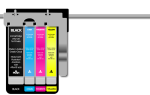Głównym pytaniem, na które z niecierpliwością oczekujemy dzisiaj, jest „Jak usunąć nieusuwalny folder lub plik w systemie Windows?”. Często występujący błąd lub błąd występujący w różnych wersjach systemu Windows informuje użytkowników, że elementu nie można znaleźć. Twierdzi, że folder lub plik nie znajduje się w następującej ścieżce, nawet jeśli można go zobaczyć, a nawet uzyskać do niego dostęp lub uruchomić go przy niektórych okazjach.
Jeśli natrafiłeś na przeszkodę i nie ma oczywistego rozwiązania problemu, sprawdź kroki, które przedstawiliśmy poniżej. Powinni ci pomóc.
Jak usunąć folder, który tam jest, ale nie można go znaleźć
- Zmień nazwę folderu lub pliku
- Użyj wiersza polecenia
1. Zmień nazwę folderu lub pliku
Ten szczególny czynnik jest głównie wywoływany przez, wierzcie lub nie, nieobsługiwane znaki w nazwach plików lub folderów. Chociaż wydaje się to niewielką niedogodnością, system Windows nie będzie mógł uzyskać dostępu do plików, których nie może odczytać. Dlatego przez większość czasu obecność niezręcznego znaku lub litery może, że tak powiem, uszkodzić ścieżkę, uniemożliwiając w ten sposób usunięcie folderu lub pliku.
Oczywiście nie można używać nieobsługiwanych znaków lub liter podczas nazywania pliku lub folderu, ale nie dotyczy to pobranych plików lub plików przesyłanych z innych systemów.
Na początek spróbujmy zmienić nazwę pliku w zwykły sposób. Jeśli to się nie powiedzie, możesz przejść do rozwiązania Command Prompt, które okazało się najlepiej dostosowane do tego zadania.
- Kliknij prawym przyciskiem myszy problematyczny folder lub plik i wybierz polecenie Zmień nazwę z menu kontekstowego.
- Nazwij go, jak chcesz i spróbuj go usunąć ponownie.
Ponadto można również użyć wiersza polecenia, aby zmienić nazwę pliku. Oto jak to zrobić:
- Rodzaj cmd w Pasek wyszukiwania systemu Windows, kliknij prawym przyciskiem myszy Wiersz polecenia i uruchom go jako administrator.
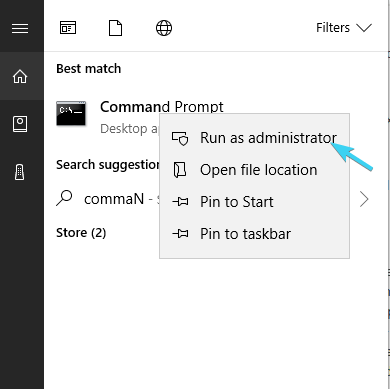
- Znajdź drogę do folderu lub lokalizacji pliku.
- Kliknij puste miejsce na pasku adresu i naciśnij Ctrl + C aby skopiować ścieżkę. Użyjemy C: \ Users \ LenovoZ570 \ Downloads jako przykład. Nie zapomnij zastąpić naszej ścieżki swoją.
- W wierszu polecenia wpisz następujące wiersze i naciśnij klawisz Enter po każdym:
- cd C: \ Users \ LenovoZ570 \ Downloads
- reż / x

- Powinieneś zobaczyć listę wszystkich dostępnych plików przechowywanych w następującym folderze. Powinieneś spojrzeć na nazwy DOS w pierwszej kolumnie i zlokalizować problematyczny folder lub plik.
- Najpierw wpisz polecenie „ren”, a następnie bieżącą nazwę, a następnie nową nazwę. Powinno to wyglądać tak:
- ren TEST1 ~ 1 TEST2

- ren TEST1 ~ 1 TEST2
- Naciśnij Enter i powinieneś już iść.
Jeśli nie możesz zmienić nazwy w ten sposób, przejdź do dodatkowych kroków.
2. Użyj wiersza polecenia
Nie ma lepszego sposobu komunikacji z systemem Windows niż Wiersz polecenia. Wszystko, co utknie w standardowym interfejsie, można łatwo rozwiązać w wierszu polecenia z podwyższonym poziomem uprawnień. Teraz korzystanie z poleceń wymaga pewnej wiedzy, ale w przypadku omawianego błędu będziesz potrzebować tylko podstawowych rzeczy.
Postępuj zgodnie z instrukcjami poniżej, aby usunąć plik lub folder za pomocą wiersza polecenia:
- Rodzaj cmd w Pasek wyszukiwania systemu Windows, kliknij prawym przyciskiem myszy Wiersz polecenia i uruchom go jako administrator.

- Przejdź do lokalizacji folderu lub pliku.
- Kliknij puste miejsce na pasku adresu i naciśnij Ctrl + C aby skopiować ścieżkę. Użyjemy C: \ Users \ LenovoZ570 \ Downloads jako przykład. Nie zapomnij zastąpić naszej ścieżki swoją.
- W wierszu polecenia wpisz następujące wiersze i naciśnij klawisz Enter po każdym:
- cd C: \ Users \ LenovoZ570 \ Downloads
- reż / x
- Powinieneś zobaczyć listę wszystkich dostępnych plików przechowywanych w następującym folderze. Skoncentruj się na nazwach DOS w pierwszej kolumnie. To są skrócone nazwy i będziemy ich potrzebować, aby usunąć folder lub plik, który nam przeszkadza. Jeśli mamy na myśli plik, wpisz następujące polecenie i naciśnij klawisz Enter, aby go usunąć:
- del / f / q 180571 ~ 1.JPG

- del / f / q 180571 ~ 1.JPG
- W tym przykładzie usunęliśmy plik z rozszerzeniem JPG. Ponownie nie zapomnij zastąpić nazwy pliku po komendzie „del / f / q” nazwą własnego pliku. Teraz, jeśli elastyczny folder odmawia opuszczenia, oto polecenie, którego należy użyć:
- rd / q TEST 1 ~ 1

- rd / q TEST 1 ~ 1
- Naciśnij Enter i możesz zacząć.
Dzięki temu powinieneś być w stanie trwale usunąć plik lub folder. Pamiętaj, że usunięte pliki nie są przechowywane w Koszu po usunięciu wiersza polecenia. Po tym powinieneś być czysty. Wiemy, że ta druga metoda nie jest dokładnie tym, co zwykle chcesz robić, gdy plik nie zostanie usunięty. Na szczęście niewiele plików działa dziwnie i odstraszająco, czy używanie Windowsa byłoby dość trudne, prawda?
To powinno to zakończyć. Mamy nadzieję, że pomogło ci to rozwiązać problemy z błędem, które mogą być dość denerwujące. Podziel się swoim doświadczeniem lub daj nam swój wgląd w temat w sekcji komentarzy poniżej.
- Rodzaj cmd w Pasek wyszukiwania systemu Windows, kliknij prawym przyciskiem myszy Wiersz polecenia i uruchom go jako administrator.

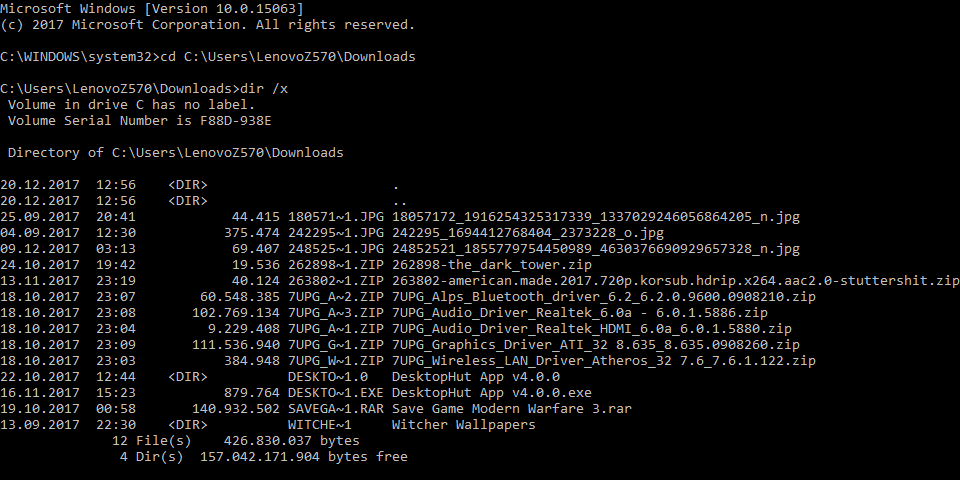
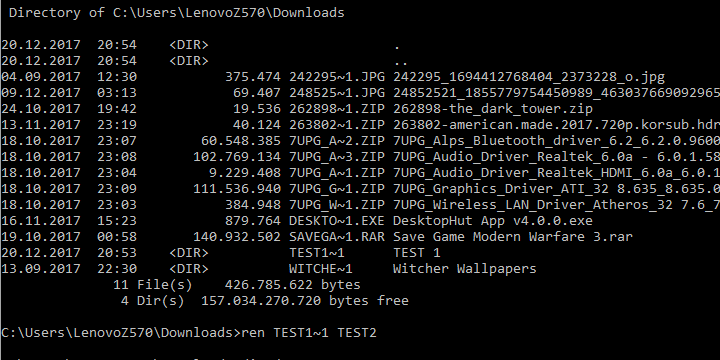
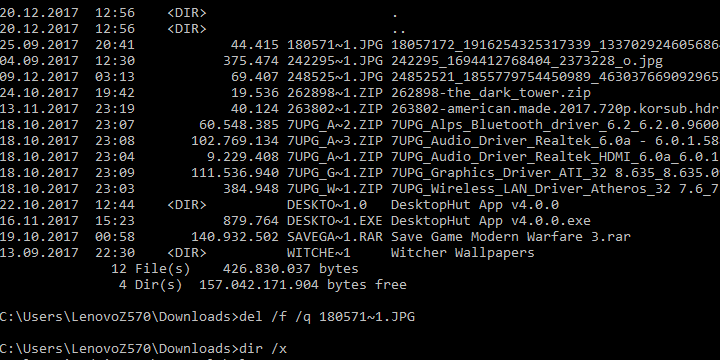
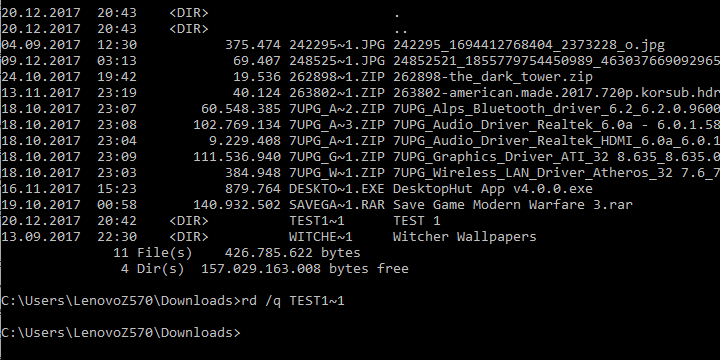
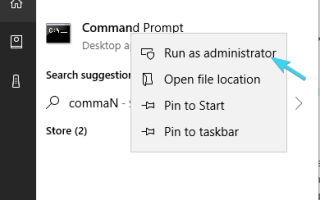
![Wystąpiły błędy SSD podczas przesyłania danych [ROZWIĄZANE]](https://pogotowie-komputerowe.org.pl/wp-content/cache/thumb/05/42f2cb0ec321305_150x95.png)